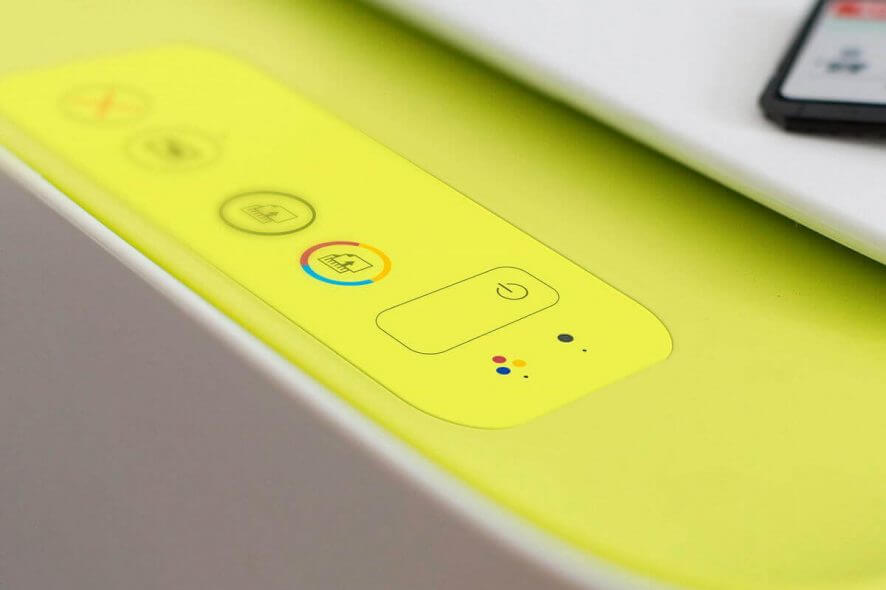
Los cortafuegos supervisan el tráfico de red y pueden bloquear las conexiones de red para algunos programas y hardware. Windows 10 incluye su propio firewall de Windows Defender que puede bloquear las impresoras Brother y otros modelos para algunos usuarios. Por lo tanto, los usuarios afectados no pueden utilizar sus impresoras Hermanas cuando los cortafuegos las bloquean.
¿Por qué el firewall de Windows bloquea mi impresora?
Apague el Firewall de Windows 10
- La forma más obvia y quizás más sencilla de detener el bloqueo del Firewall de Windows Defender a una impresora es desactivar WDF. Los usuarios pueden hacerlo en Windows 10 haciendo clic en el botón Escribir aquí para buscar en la barra de tareas.
- Luego ingrese ‘Firewall de Windows Defender’ como la palabra clave de búsqueda para el applet del Panel de control del firewall.
- Haga clic en Firewall de Windows Defender para abrir la ventana del applet del Panel de control.
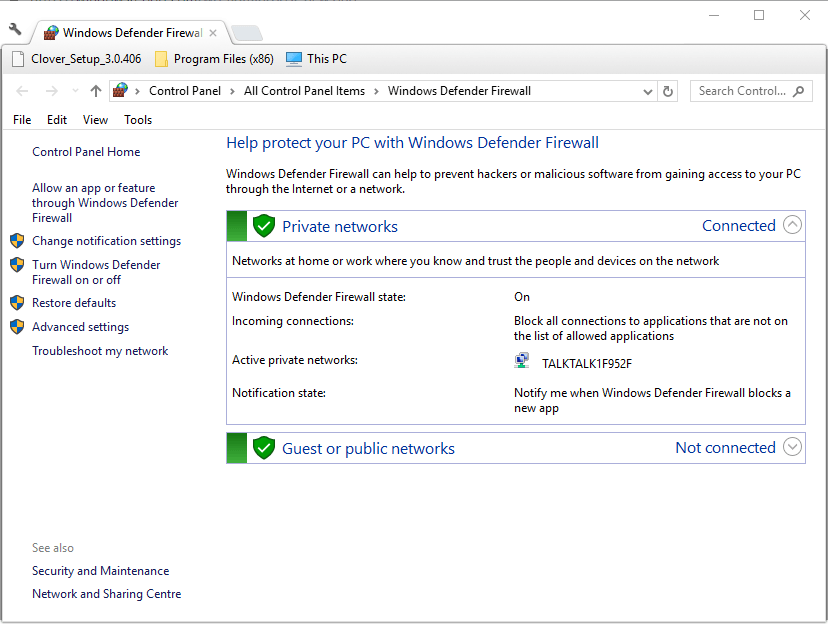
- Haga clic en Activar o desactivar el firewall de Windows Defender para abrir las opciones que se muestran directamente a continuación.
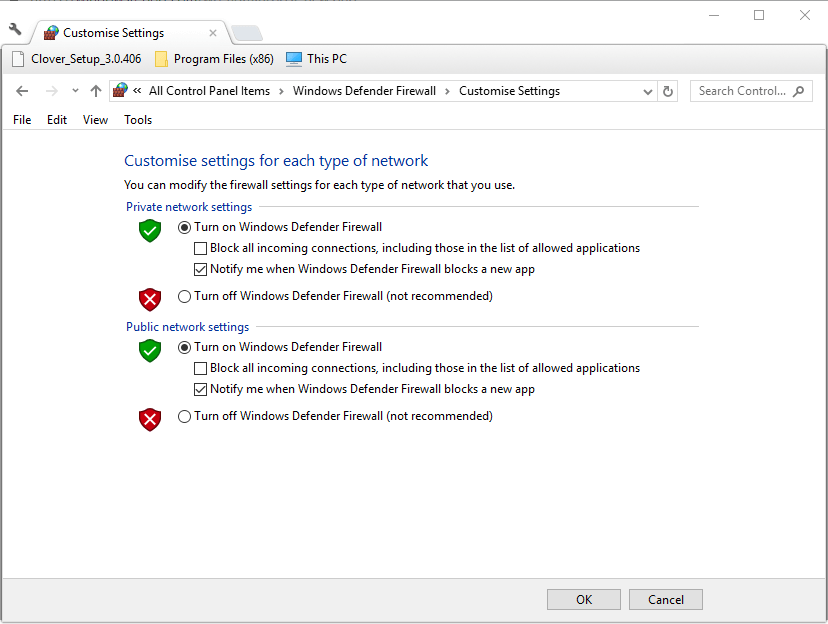
- A continuación, seleccione los dos botones de opción Desactivar el firewall de Windows Defender para desactivar el WDF.
- Pulse el botón ACEPTAR.
¿Está buscando el mejor antivirus de terceros con un firewall mejorado? Estas son las mejores opciones para ti.
Configurar reglas de entrada para Puertos de impresora Brother
- Sin embargo, los usuarios pueden abrir los puertos WDF para impresoras Brother para eliminar el bloque de firewall sin desactivar el firewall. Para ello, los usuarios deben configurar excepciones de reglas de entrada haciendo clic en Configuración avanzada en el applet Panel de control del Firewall de Windows Defender.
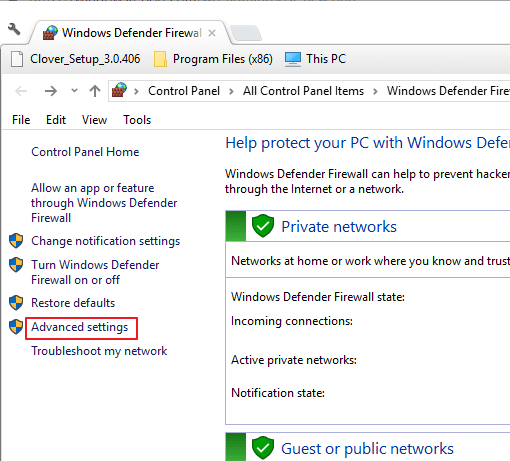
- A continuación, haga clic en Reglas de entrada en la ventana que se muestra directamente a continuación.

- Seleccione Nueva regla a la derecha de la ventana Seguridad avanzada de WDF para abrir el Asistente para Nuevas Reglas de entrada.
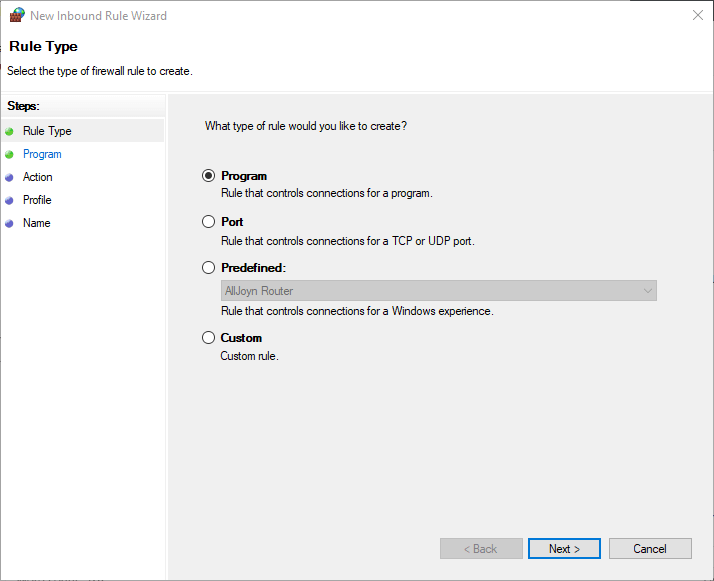
- Seleccione la opción Puerto y haga clic en el botón Siguiente.
- Seleccione la opción UDP.
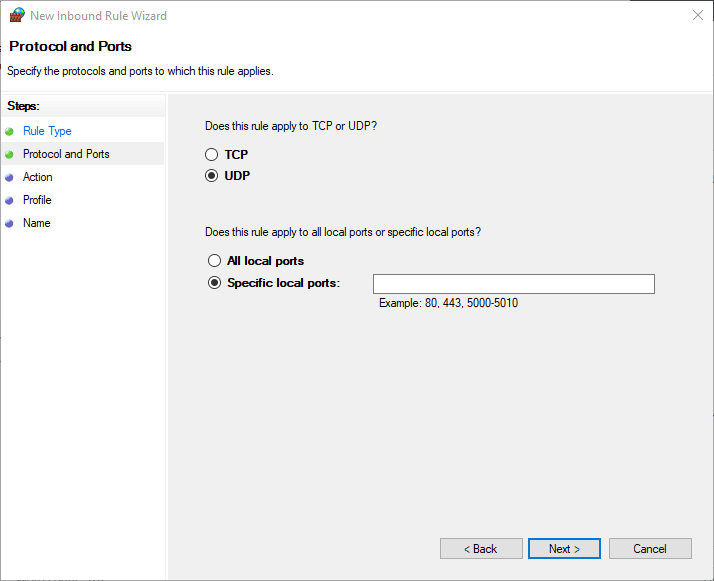
- A continuación, haga clic en Puertos locales específicos.
- A continuación, ingrese ‘54925’ en el cuadro de texto, que es el número de puerto externo e interno para el escaneo de red de Brother.
- Pulse el botón Siguiente.
- Seleccione la opción Permitir la conexión y haga clic en el botón Siguiente.
- Seleccione todas las casillas de verificación del perfil y haga clic en el botón Siguiente.
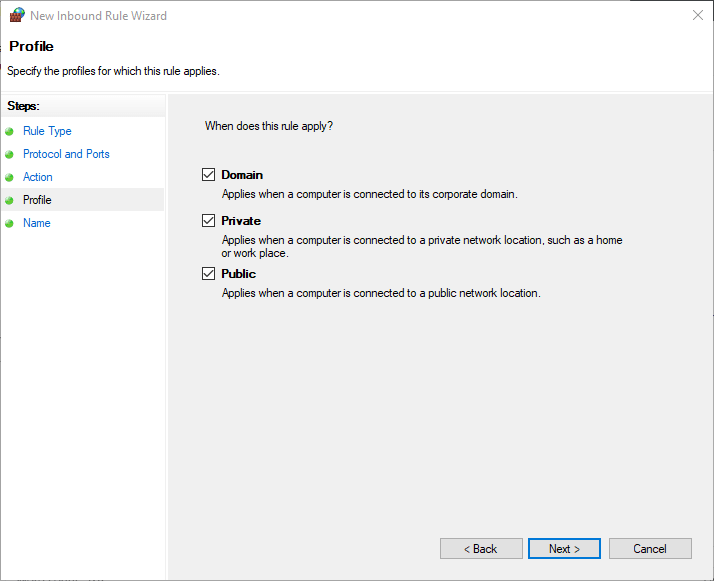
- Introduzca un título para la nueva regla. Los usuarios también pueden agregar algunos detalles adicionales de la regla en el otro cuadro de texto.
- Pulse el botón Finalizar.
- Repita los pasos anteriores para configurar dos reglas de entrada más para los números de puerto Hermano 137 (para impresión y configuración remota) y 54926 (fax de PC de red).
Instalar MFL-Pro Suite
Sin embargo, los usuarios no deberían tener que configurar reglas de puerto de entrada para impresoras Brother cuando hayan instalado MFL-Pro Suite. Ese software configurará automáticamente la configuración del firewall según sea necesario para las impresoras Brother.
Los usuarios pueden instalar MFL-Pro Suite con un CD-ROM que viene con impresoras Brother. Alternativamente, haga clic en el enlace Haga clic aquí en la página Instalar MFL-Pro Suite para descargar un asistente de configuración para ese software.
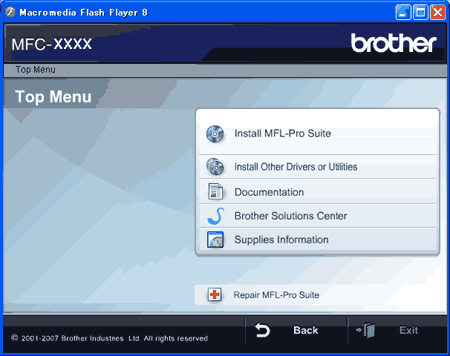
Compruebe la configuración de permisos del Cortafuegos para compartir archivos e Impresoras
- Es posible que algunos usuarios también necesiten comprobar la configuración de permisos del cortafuegos para compartir archivos e impresoras. Para ello, abra el applet del Panel de control del Firewall de Windows Defender.
- Haga clic en Permitir una aplicación o función a través del firewall de Windows Defender para abrir las opciones de permisos a continuación.
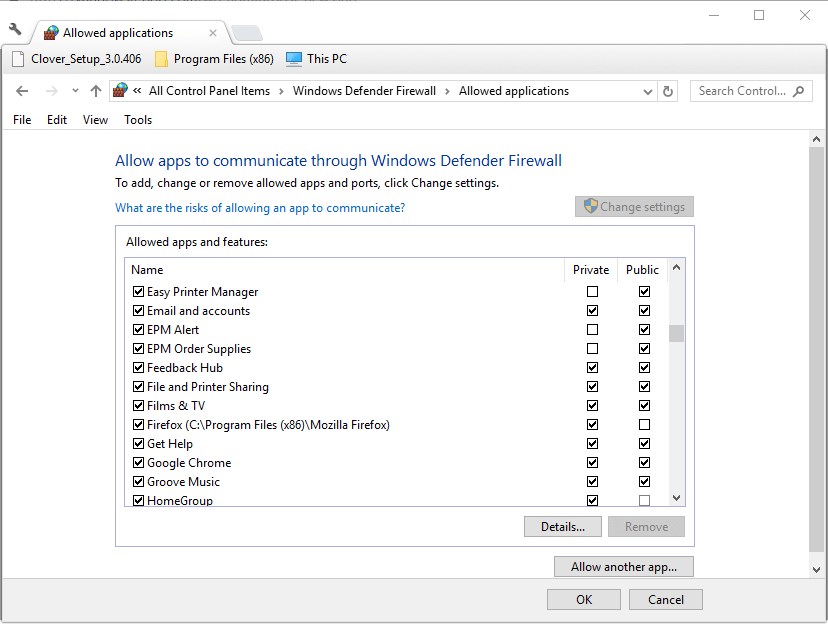
- Pulse el botón Cambiar configuración.
- Seleccione todas las casillas de verificación para la configuración de Uso compartido de archivos e impresoras.
- Seleccione la opción ACEPTAR.
Así es como los usuarios pueden arreglar impresoras Brother de bloqueo WDF. Luego, los usuarios pueden imprimir y escanear con sus impresoras según sea necesario.
ARTÍCULOS RELACIONADOS A CONSULTAR:
- FIJAR: Impresora Brother no escanear en Windows 10
- Cómo abrir los puertos del firewall de Windows 10
- Cómo alinear los cartuchos de impresora en Windows 10
- firewall
- Errores de Impresora
- windows 10 fijo